Slik bruker du Alexas nye oppfølgingskommandoer

Hvis du ofte gir Alexa flere talekommandoer på rad for ulike oppgaver, kan du være glad for å vite at Amazon har gjort det mye lettere og raskere å gjøre det.
RELATED: Slik setter du opp Alexa Rutiner til å kontrollere flere Smarthome-enheter på en gang
Inntil nå måtte du si våkneordet først ("Alexa", med mindre du endret det ) for hver kommando du gir. Dette kan virke unaturlig hvis du ofte gir flere kommandoer på rad. Du kan sette opp en rutine for å få flere oppgaver på en gang med en enkelt talekommando, men det er egentlig bare bra for ting du utfører regelmessig. Noen ganger vil du gi en rekke kommandoer på fluen og trenger ikke nødvendigvis en rutine for å utstede disse kommandoene regelmessig.
Her er Alexas nye "Oppfølgingsmodus" nyttig. Denne modusen lar deg spørre Alexa oppfølgingsspørsmål eller rope ut en annen kommando uten å si våkneordet igjen. Slik aktiverer du det.
Åpne Alexa-appen og trykk på menyknappen øverst til venstre på skjermen.
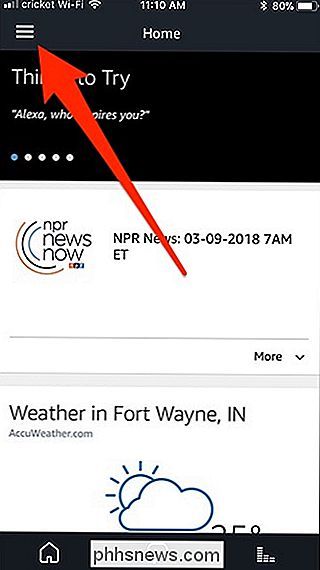
Velg "Innstillinger" fra listen.
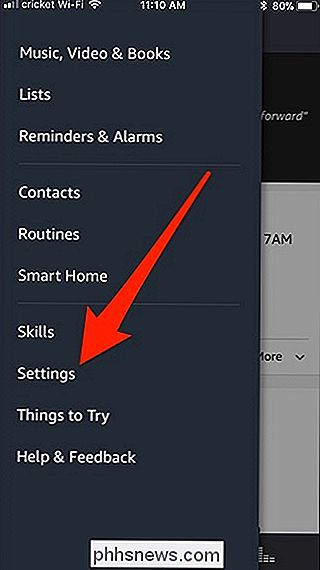
Velg ekkoenheten du vil aktivere denne nye funksjonen. Ja, dessverre må du aktivere det på hver enhet enkeltvis, da det ikke er universell innstilling for det.
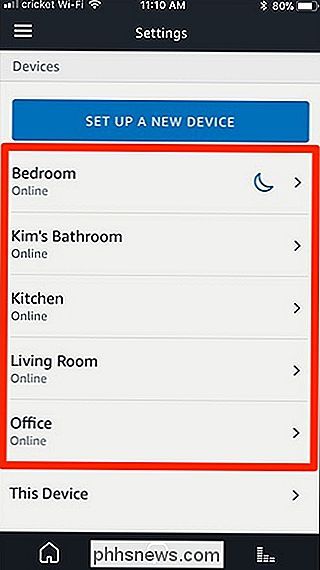
Rull ned til du ser alternativet "Oppfølgingsmodus" og veksle det til på stillingen.
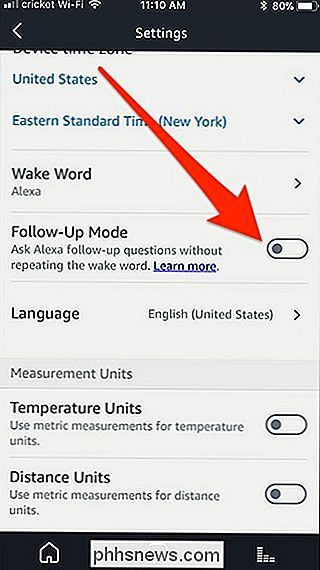
Med Alternativet aktivert, Alexa vil fortsette å lytte i ytterligere fem sekunder etter at hun svarer på den siste kommandoen eller spørsmålet ditt. Her er et eksempel:
"Alexa, hvordan er været?" (Alexa gir deg dagens prognose) "Hva med i morgen?" (Alexa gir deg morgendagens prognose)
Dette fungerer også med smarthome kommandoer:
"Alexa, bytt termostaten til 72." "OK!" "Skru på lysene." "OK!"
Dette er bare et par eksempler som viser hvordan dette virker. Åpenbart, vær oppmerksom på at Alexa fortsatt lytter i noen sekunder etter at hun bekrefter en talekommando, så det kan være lett for henne å utløse ved et uhell hvis du fortsetter å snakke med en venn straks.

Slik tar du bedre Instagram-bilder
Instagram er et av de mest populære sosiale nettverkene i verden. Det er et sted hvor du kan dele bilder du har tatt, bilder fra livsstilen du (vil at folk skal tenke deg) føre, og mye mer. Mens mange mennesker er glade for å dele noen gamle meme på Facebook og andre sosiale nettverk, er de ofte langt mer forsiktige med hvilke innlegg som gjør det til deres Instagram-konto.

Slik spiller du Bluetooth-lyd fra bare en bestemt app på Galaxy S8
Bluetooth 5.0 er så kult. Det lar deg gjøre ting med Bluetooth-lyd som har vært på våre ønskeliste for lang tid, som å skille lyden fra en bestemt app (si Musikk), og bare spill den over en Bluetooth-tilkobling, og hold annen media lyd (som navigasjonslyder ) på telefonen. RELATED: Hva er Media Volume Sync på Galaxy S8?



